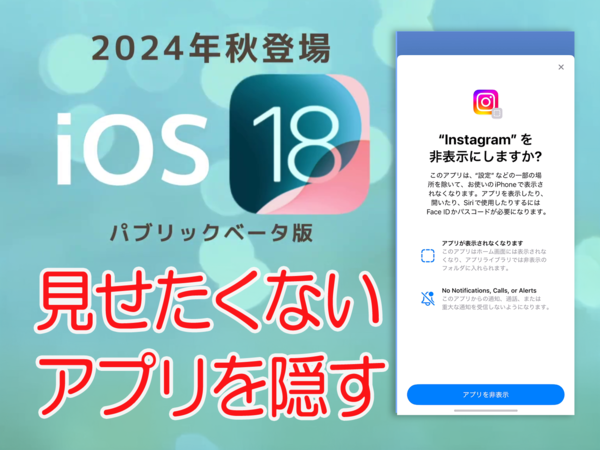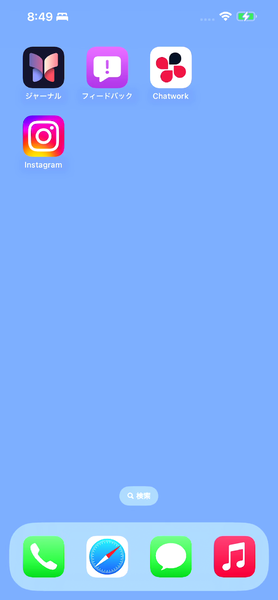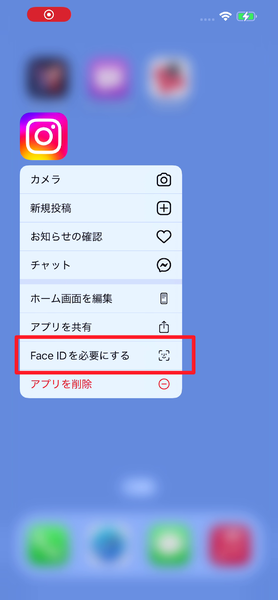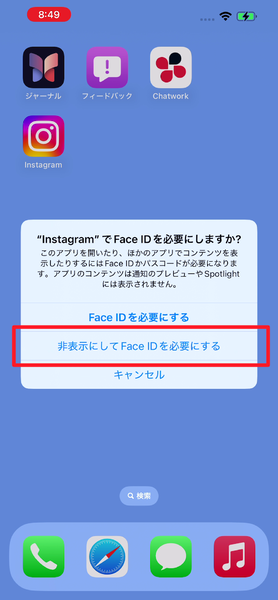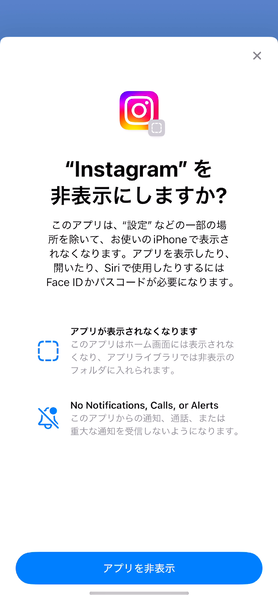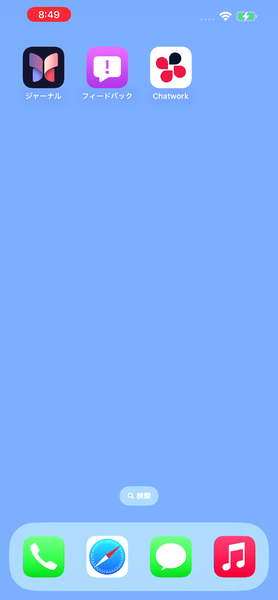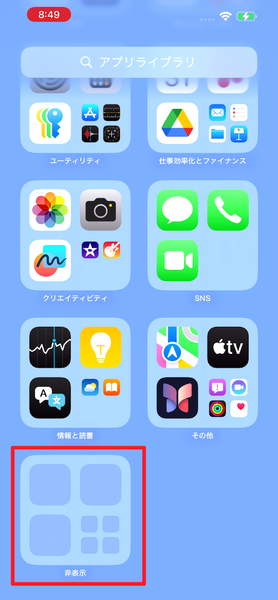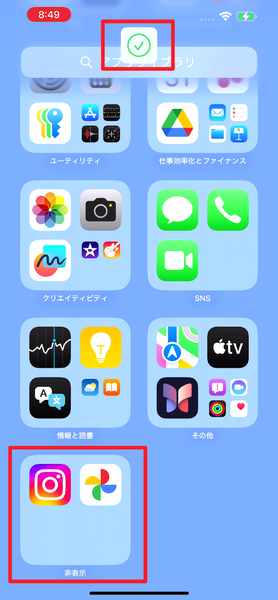iOS 18では、人に見せたくないアプリのアイコンを隠しておける機能が追加されます。
人に見せたくないアプリというのがそんなにあるのかどうなのかは分かりませんが、人によっては婚活アプリだとかマッチングアプリだとかは人に見られると気まずくなったりするかもしれません。あとは遊んでいるのがバレるとちょっと恥ずかしいゲームとかですかね。
この機能のもうひとつの使い方としては、パスワードなどの個人情報をメモしておくアプリなどを、アプリ自体に鍵をかけたうえで、さらに見えなくしておく、というのもありそう。隠したいアプリが格納された[アプリライブラリ]にある[非表示]フォルダを開くのも、顔認証で一発なので、ユーザー的には特にストレスなく扱えます。
とはいえ、この機能にしろアプリ自体のロック機能にしろ、顔認証パスを2回間違えると、自動的にパスコード入力で開けるようになってしまうというのがちょっと不安なところ。万が一自分のiPhoneが他人の手に渡ってしまった際、相手がパスコードを知っていたら、iPhoneを開くことはおろか、その後、隠しておきたい情報にまでパスコードだけでアクセスできてしまうので、今後はiPhoneで一番ケアしなければならないのはパスコードの設定かもしれません。
※アップルの最新OSのパブリックベータ版の画面は一般に公開することが禁じられていますが、本稿では特別に取材許可を得たうえで掲載しています。
人に見せたくないiアプリの隠し方
■人に見せたくないアプリの隠し方
①隠したいアプリのアイコンを長押し
②表示されたメニューから[Face IDを必要にする]を選択
③ポップアップメニューから[非表示にしてFace IDを必要にする]を選択
④選択したアプリが表示されなくなる旨の警告が表示。[アプリを非表示]をタップ
⑤アイコンがホーム画面から消える
⑥消えたアイコンは[アプリライブラリ]にある中身の見えない[非表示]フォルダに
⑦Face IDで認証されると中のアイコンが表示される

この連載の記事
-
第31回
Apple
iPhoneにたまる写真やビデオが埋もれない! 「写真」アプリのデザインが一新するよ -
第30回
Apple
iPadOSに初登場「計算機」アプリ! 勉強の時に自動計算をオフにする方法 -
第29回
Apple
カスタマイズの自由度が上がった! watchOS 11の賢い「写真の文字盤」 -
第28回
Apple
iPhoneの新iOS「メッセージ」アプリは遊べるテキスト効果や絵文字が大充実! -
第27回
iPhone
iPhoneで推しの写真だけまとめて仲間と簡単共有、超便利じゃない? -
第26回
iPhone
iPhoneのブラウザー、魔法みたいに広告が消せるように -
第25回
iPhone
iPhoneではもうパスワード管理アプリに課金しなくて大丈夫 -
第24回
iPhone
iPhoneをロックしたまま使う便利技 -
第23回
iPhone
iPhone、何をどこに並べるかでセンスが問われる新機能がこちら -
第22回
iPhone
iPhoneの裏メニュー(コントロールセンター)がさらに充実! 簡単に設定変更できて楽ちん - この連載の一覧へ